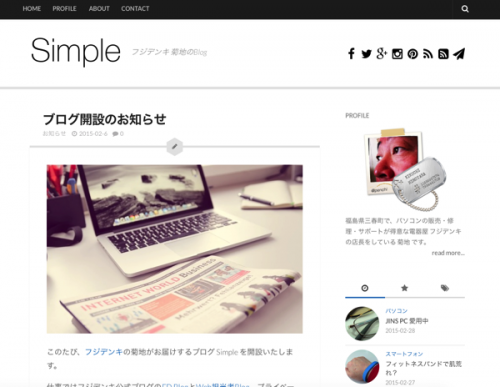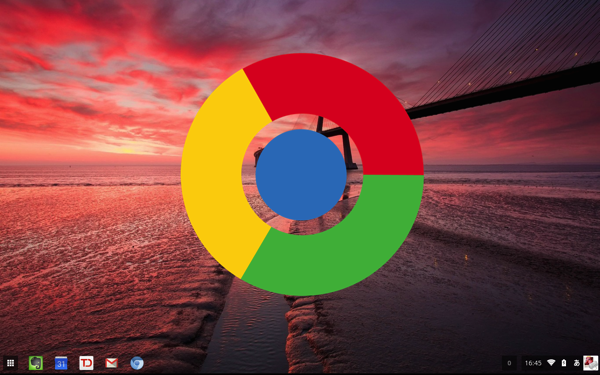
ノートパソコンにChrome OS(正式にはChromium OS)をインストールし、空き時間に戯れています。
最近はウェブアプリを使うことが多いので、日常的な利用なら大抵のことはChrome OSでもできちゃうレベルだなぁ・・・と思いつつ使っています。
タブレットでできることはChrome OSでもできる、パソコンである分、タブレットより使いやすい面も多々ありです。
Chrome OSの設定はどこでする?
実際に使い始めると知っておかなければならないのが、Chrome OSの設定、Windowsの「コントロールパネル」にあたるものはどこにあるんでしょう?
Windowsのようなスタートメニューがないので、最初は戸惑いましたが、ウインドウ右下の時計やユーザーアイコンが並んでいるバーに「設定」がありました。
ウインドウ右下にあるバーを右クリックすると、メニューが表示されます。
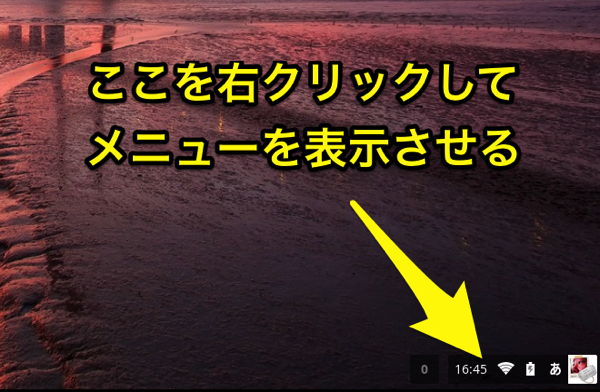
表示されたウインドウにはユーザーアカウントや日本語入力の設定、Wi-Fiの設定、音量の他に、歯車アイコンの「設定」があるので、ここをクリックします。
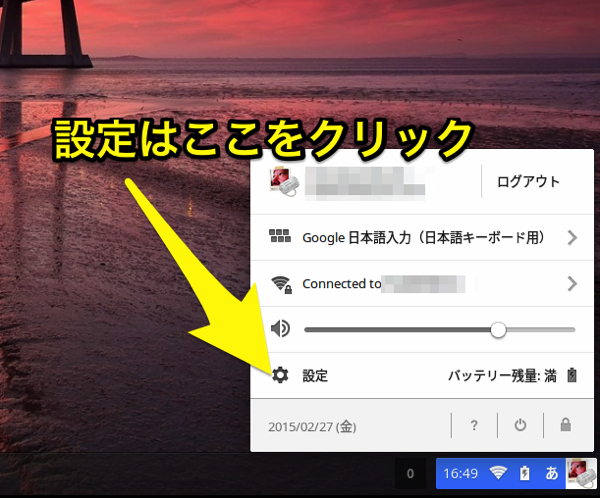
Chrome OSの日本語IMEは、当然のことながら、Google日本語入力でしたね。
こうなると、一時期、Google日本語入力開発版でテストされていた辞書同期機能が廃止されたのが惜しまれます。
あのまま正式採用になっていたら、Chrome OSも含んだ各OSで辞書同期が実現していたかもしれないのに・・・。
Chrome OSの設定はめっちゃシンプルだった
設定をクリックして表示されるのが下記のウインドウ。
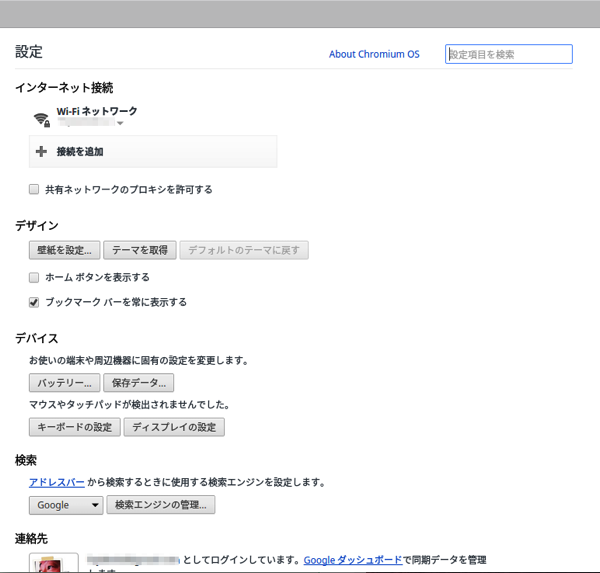
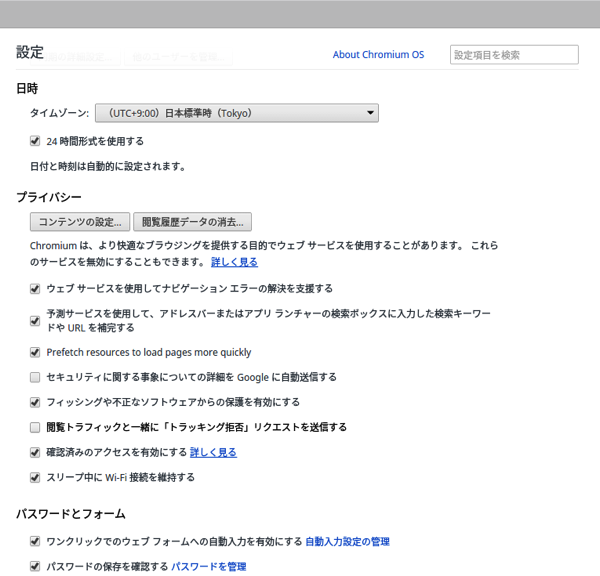
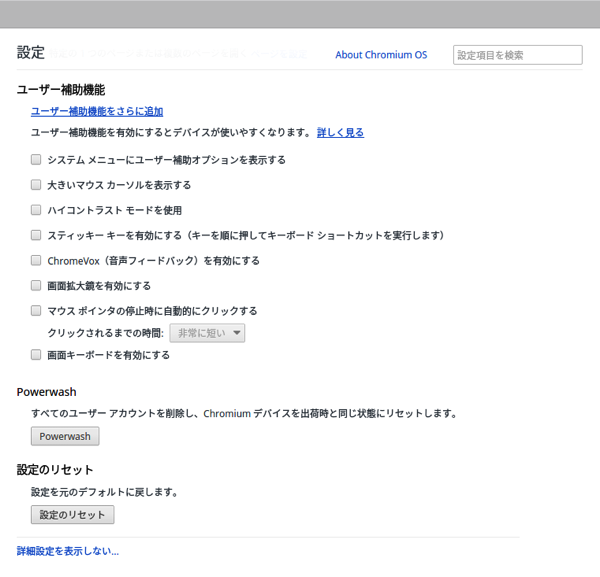
ほぼすべて表示してこんなものです。めっちゃシンプルでびっくり!
ブラウザのChromeの設定画面か? と思ってしまうくらいです。
パソコンのOSもシンプルにつくると、こんなものなんですね。
Chrome OSは、できることは限られるかもしれませんが、その範囲で間に合う使用であれば、これほどシンプルで軽快なシステムはないのかもしれません。
使わない機能・・・というか、そのパソコンを数年使って買い替えるまで、知ることもなく終わる機能満載のWindowsが、果たして全ての人に必要なんだろうかと、改めて考えてしまいました。
ウェブブラウジング(YouTubeだってニコニコ動画だって、HuluだってOK!)とメール、SNS、簡単なOffice文書作成くらいだったら、Chrome OSで十分ですね。写真管理はGoogle+写真などウェブサービスがたくさんあります。あとはしっかりした年賀状作成アプリがあれば十分かも。
Chrome OS、面白いです!
投稿者プロフィール
-
@penchi
デジタルガジェットとアナログな文具を好むハイブリッドなヤツ。フリーランスのパソコン屋兼ウェブ屋。シンプルでキレイなデザインやプロダクトが好きです。
>>> プロフィール詳細
最新の投稿
 Mac2025/09/18macOS Tahoeのインストールメディアを作る
Mac2025/09/18macOS Tahoeのインストールメディアを作る ソフトウェア2025/08/30Cursorを導入してGeminiを利用するための設定(追記あり)
ソフトウェア2025/08/30Cursorを導入してGeminiを利用するための設定(追記あり) ソフトウェア2025/08/27ObsidianのiCloud同期で注意すべきポイント
ソフトウェア2025/08/27ObsidianのiCloud同期で注意すべきポイント ソフトウェア2025/08/02ObsidianのTerminalプラグインでPowerShellを使う
ソフトウェア2025/08/02ObsidianのTerminalプラグインでPowerShellを使う